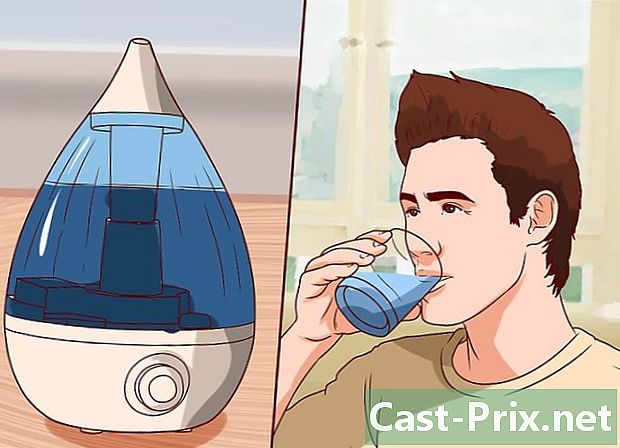Så här avbokar du skräppostmeddelanden
Författare:
Louise Ward
Skapelsedatum:
8 Februari 2021
Uppdatera Datum:
26 Juni 2024

Innehåll
- stadier
- Metod 1 Förhindra skräppost i allmänhet
- Metod 2 med Gmail (iPhone)
- Metod 3 med Gmail (Android)
- Metod 4 Använd Gmail (skrivbordsversion)
- Metod 5 Använd iOS Mail
- Metod 6 Använda iCloud Mail
- Metod 7 Använda Yahoo (mobil)
- Metod 8 Använda Yahoo (skrivbordsversion)
- Metod 9 Använda Outlook (skrivbordsversion)
Det är viktigt att ta bort skräppost eller oönskade e-postmeddelanden från din inkorg och vet hur du kan undvika dem i framtiden. Vanligtvis, när du rapporterar flera e-postmeddelanden från en avsändare som skräppost, kommer framtida e-postmeddelanden från den avsändaren automatiskt att flyttas till mappen skräppost.
stadier
Metod 1 Förhindra skräppost i allmänhet
- Kom ihåg så mycket som möjligt för att avslöja din. Det är tydligt att du kommer att använda din adress för dina sociala nätverkskonton, bankkonton och andra officiella eller professionella webbplatser. Men om du kan undvika att tillhandahålla dina webbplatser som du planerar att använda en eller två gånger kommer du att märka en betydande minskning av antalet skräppost du får.
-
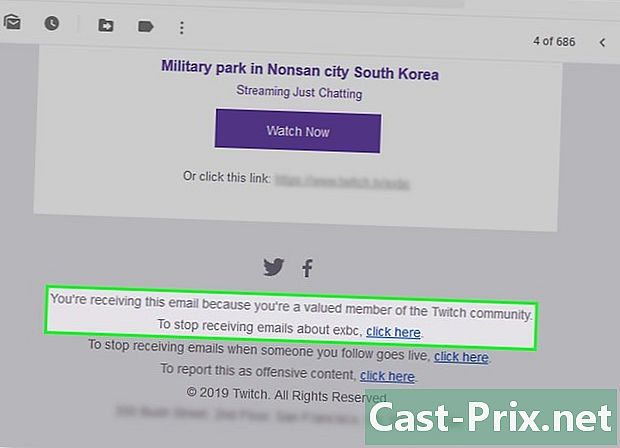
Leta efter knappen unsubscribe. När du får ett e-postmeddelande från en tjänst som LinkedIn, FNAC eller en bloggsida kan du avsluta prenumerationen på framtida matcher genom att öppna en av deras e-postmeddelanden och klicka på knappen. unsubscribe eller unsubscribe i.- Avsluta-knappen kan märkas enligt följande: Klicka här för att sluta ta emot dessa e-postmeddelanden eller en liknande mening.
- När du har klickat på länken eller avsluta prenumerationsknappen kommer du förmodligen att omdirigeras till en annan sida för att bekräfta ditt beslut.
-

Skapa en sekundäradress för skräppost. Det finns tillfällen då du måste ange en funktionell adress till en tjänst för att bevisa att du är en aktiv internetanvändare. För att undvika att ta emot skräppost från andra tjänster som kan köpa din adress från den ursprungliga tjänsten kan du använda en separat adress från ditt primära konto.- Detta gäller inte officiella konton som Facebook, Google och andra.
-
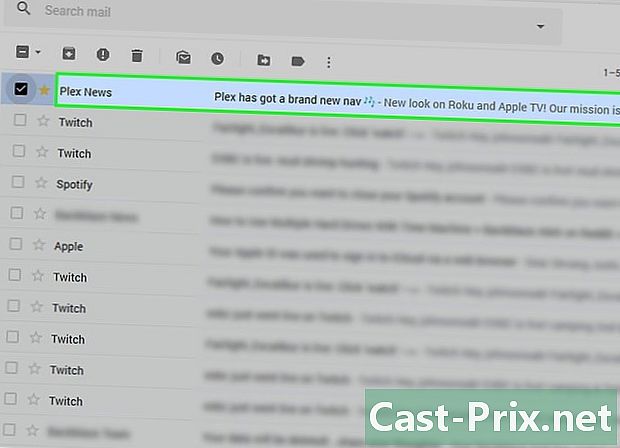
Blockera avsändarens e-postadress. Processen varierar beroende på leverantören du använder, men du kan vanligtvis göra det från skrivbordsversionen av posten.
Metod 2 med Gmail (iPhone)
-
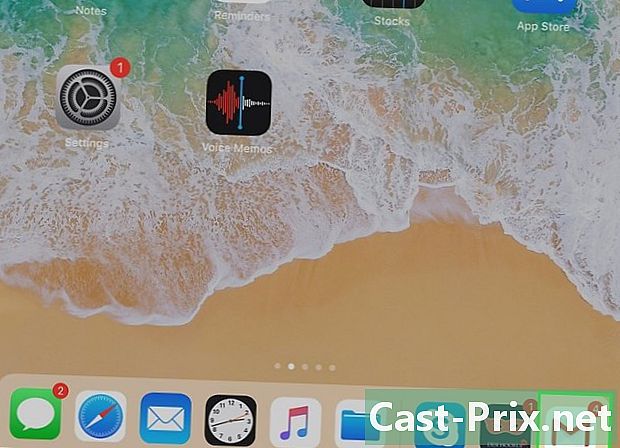
Öppna Gmail. Detta är applikationen som representeras av en vit ikon med en M röd på den.- Om du inte är ansluten till Gmail måste du först ange din adress och lösenord.
-

Tryck och håll in en skräppost för att välja den.- Om du vill växla från en inkorg till en annan eller från ett konto till ett annat, tryck på knappen ☰ i det övre vänstra hörnet på skärmen och välj mappen eller kontot från menyn som visas.
-

Välj andra skräppostmeddelanden. Gör samma urvalsprocess. -

Tryck på ... -knappen. Den här knappen finns i det övre högra hörnet av skärmen. Du kommer att se en rullgardinsmeny. -

Tryck på Rapportera som skräppost. Det här alternativet finns längst ner i rullgardinsmenyn. De valda meddelandena flyttas till mappen skräppost och framtida liknande e-postmeddelanden som du kommer att flyttas automatiskt till mappen skräppost.- Du måste rapportera avsändarens e-post flera gånger innan Gmail börjar automatiskt flytta avsändarens e-post till mappen skräppost.
-

Tryck på ☰. Den här knappen finns i det övre vänstra hörnet på skärmen. -

Välj skräppostmappen. Den här mappen finns längst ner i popup-menyn. Du kan behöva bläddra för att se det här alternativet. -
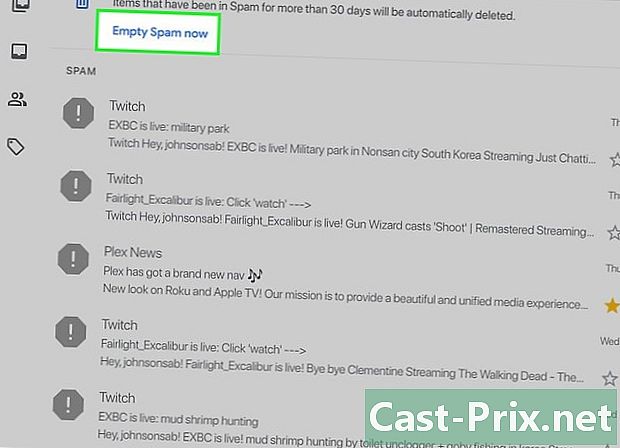
Klicka på Radera skräppost. Det här alternativet finns på höger sida av skärmen, precis längst upp i den första posten i mappen skräppost. -

Tryck på Delete för att bekräfta. Filens post skräppost kommer att raderas permanent från ditt Gmail-konto.
Metod 3 med Gmail (Android)
-

Öppna Gmail. Detta är applikationen som representeras av en vit ikon med en M röd på den.- Om du inte är ansluten till Gmail måste du först ange din adress och lösenord för att logga in.
-
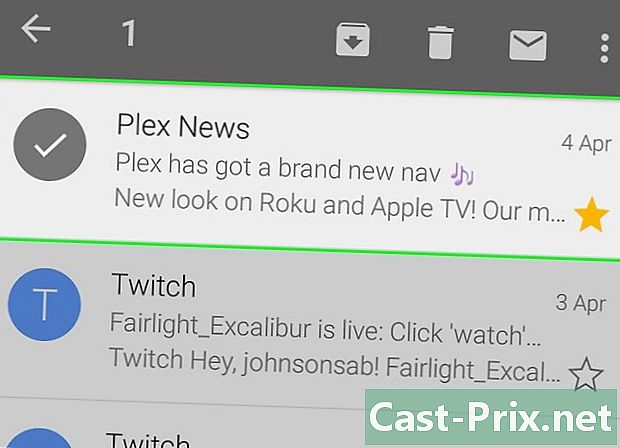
Tryck och håll in en skräppost för att välja den.- Om du vill växla från en inkorg till en annan eller från ett konto till ett annat, tryck på knappen ☰ i det övre vänstra hörnet på skärmen och välj mappen eller kontot från menyn som visas.
-
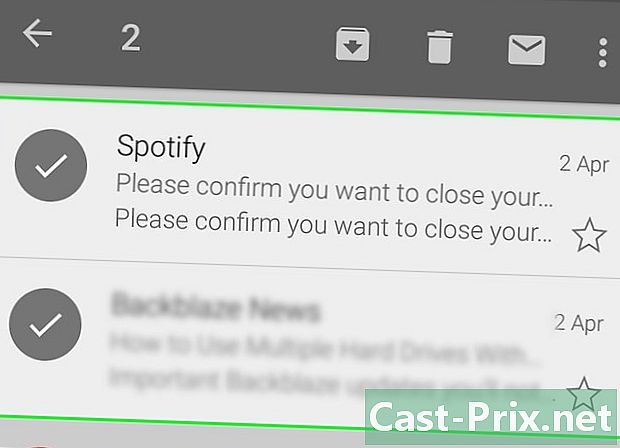
Välj andra skräppostmeddelanden. Gör samma urvalsprocess. -
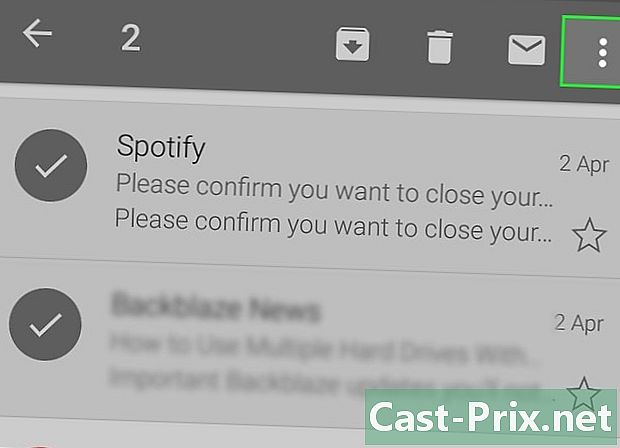
Tryck på & # 8942; Den här knappen är i det övre högra hörnet av skärmen. Du kommer att se en meny. -

Tryck på Rapportera som skräppost. Det här alternativet finns längst ner på menyn som visas. -

Tryck på Rapportera som skräppost och avsluta prenumerationen. E-posten flyttas till mappen skräppost och du kommer att avsluta prenumerationen på deras e-postlista.- Om du inte hittar alternativet Rapportera som skräppost och avsluta prenumerationen, tryck bara på Rapportera som skräppost.
-

Tryck på ☰. Den här knappen finns i det övre vänstra hörnet på skärmen. -

Välj skräppostmappen. Den här mappen finns längst ner i menyn som visas. Du kan behöva bläddra för att se det här alternativet. -
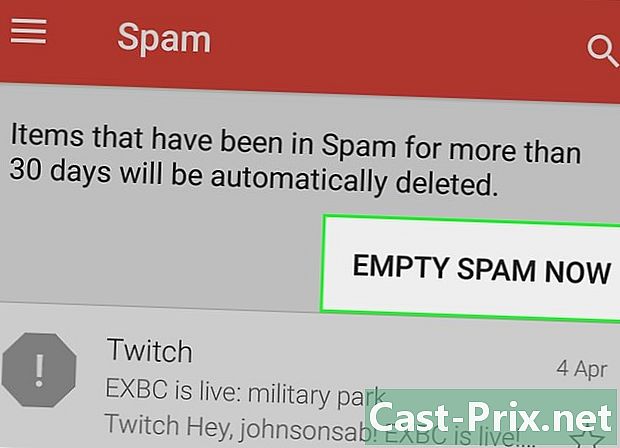
Klicka på Radera skräppost. Det här alternativet finns på höger sida av skärmen, precis längst upp i den första posten i mappen skräppost. -
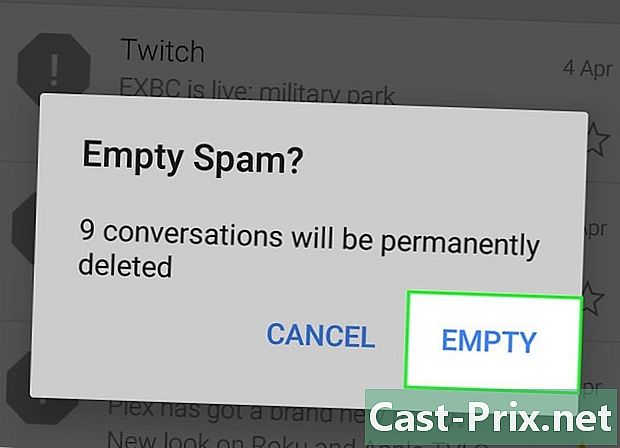
Klicka på Radera. Filens post skräppost kommer att raderas permanent från ditt Gmail-konto.
Metod 4 Använd Gmail (skrivbordsversion)
-

Gå till Gmail-webbplatsen. För att göra detta, gå till https://www.mail.google.com/. Om du redan är inloggad på ditt Gmail-konto har du direkt tillgång till din inkorg.- Om du inte är inloggad anger du din adress och lösenord för att logga in.
-

Markera rutan bredvid en skräppost för att välja den.- Om du vill välja flera e-post markerar du rutan för varje e-post.
- Om du vill markera alla e-postmeddelanden från din inkorg markerar du rutan ovanför fliken huvud.
-

Klicka på stoppskyltikonen. Detta är en ikon som representerar en panel med en utropstecken till vänster om en korgsymbol. De valda meddelandena flyttas till mappen skräppost -

Välj skräppostmappen. Den här mappen finns i listan med alternativ till höger på sidan.- Du kan behöva klicka på alternativet mer för att se mappen skräppost.
-

Klicka på länken Ta bort all skräppost nu. Den här länken är högst upp i inkorgen. Alla filens e-postmeddelanden skräppost kommer att raderas permanent.
Metod 5 Använd iOS Mail
-

Öppna appen post. Detta är applikationen som representeras av en blå ikon med ett kuvert på. ansökan post är ett program förinstallerat på alla iPhone, iPad och iPod. -
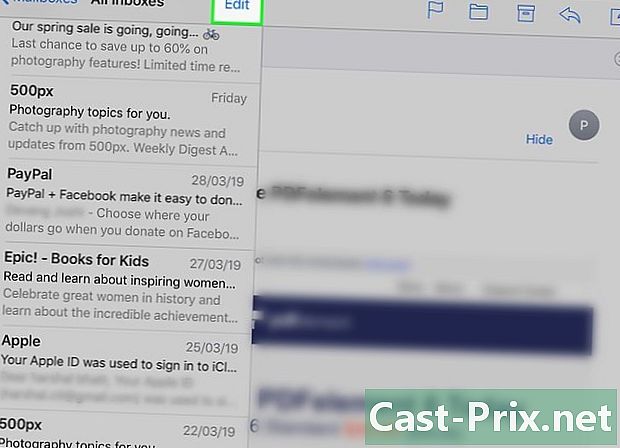
Klicka på Redigera. Det här alternativet finns i det övre högra hörnet av skärmen.- Om ansökan post öppna på sidan Mottagningslådor, välj först en inkorg.
-
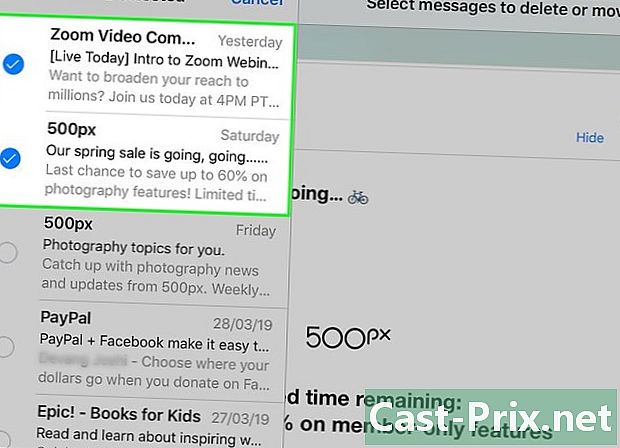
Klicka på varje skräppost för att välja det. -

Klicka på Markera. Den här knappen är i det nedre vänstra hörnet av skärmen. Du kommer att se en popup-meny att visa. -

Tryck på Markera som skräp. Dina valda meddelanden flyttas till mappen oönskad. -

Tryck på knappen återgång. Du kommer tillbaka till sidan Mottagningslådor. -
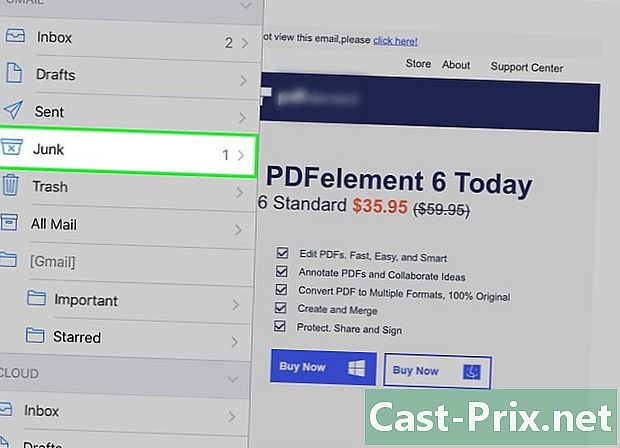
Tryck på skräp. Du kommer åt filen oönskad. Du kommer att se e-postmeddelanden som du nyligen har markerat som oönskade i den här mappen.- Om du använder mer än en inkorg i appen post, se till att mappen oönskad som du öppnar är under toppen av rätt inkorg.
-

Klicka på Redigera. Den här knappen är i det övre högra hörnet av skärmen. -

Klicka på Radera alla. Du hittar det här alternativet i det nedre högra hörnet av skärmen. -

Klicka på Ta bort alla när du uppmanas. Detta tar bort alla e-postmeddelanden från mappen oönskad.
Metod 6 Använda iCloud Mail
-

Navigera till diCloud Mail-webbplatsen. För att göra detta går du till https://www.icloud.com/# mail. Om du redan är inloggad har du direkt tillgång till din iCloud-inkorg.- Om du inte är inloggad ännu, ange din adress och lösenord och klicka på →.
-

Välj ett e-postmeddelande som du vill markera som skräppost. Detta öppnar e-posten till höger på sidan.- Du kan också hålla knappen Ctrl eller beställa och klicka på meddelandena för att välja flera e-postmeddelanden samtidigt.
-

Klicka på flaggikonen. Det här är högst upp i den öppna posten. -
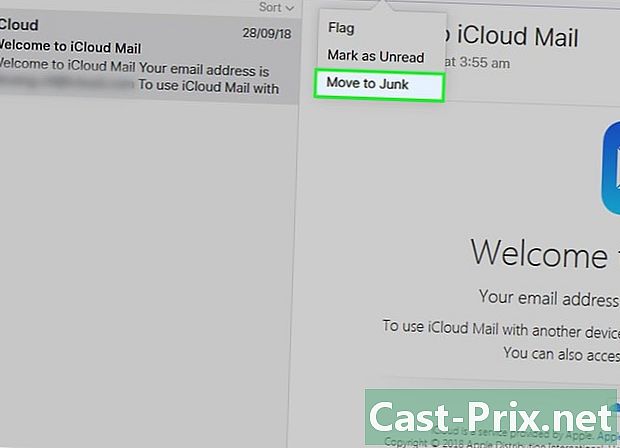
Klicka på Flytta till skräp. De valda meddelandena flyttas till mappen oönskad på iCloud. -

Klicka på fliken Skräp. Den här fliken finns på vänster sida av sidan. -

Välj ett e-postmeddelande. Om du har flyttat flera e-postmeddelanden i mappen oönskad, välj dem alla. -
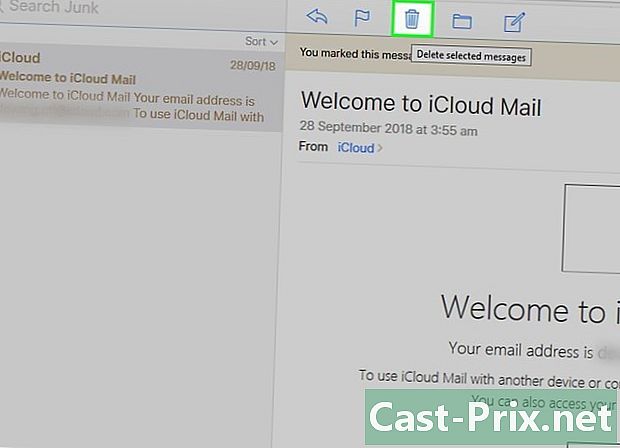
Klicka på återvinningsikonen. Denna ikon ligger nära flaggsymbolen ovanför posten. Alla valda meddelanden kommer att raderas.
Metod 7 Använda Yahoo (mobil)
-
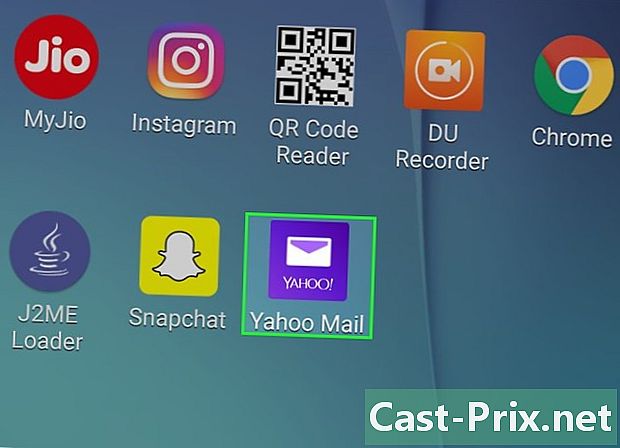
Öppna appen Yahoo Mail. Lila färg, applikationsikonen representerar ett vitt kuvert med YAHOO skriven på den. Om du redan är ansluten till Yahoo kommer du till din inkorg.- Om du inte är inloggad ännu måste du ange din Yahoo-adress och lösenord innan du loggar in.
-
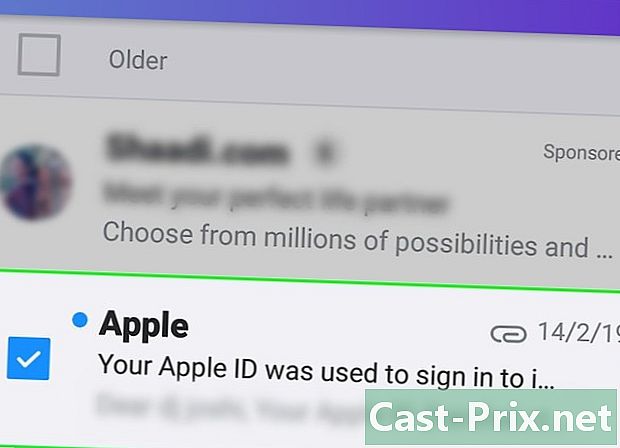
Tryck och håll in ett e-postmeddelande för att välja det. -

Välj andra skräppostmeddelanden. Tryck för att välja dem. -

Tryck på ... -knappen. Den här knappen är i det nedre vänstra hörnet av skärmen. -

Klicka på Markera som skräppost. Det här alternativet finns längst ner på skärmen. De valda meddelandena flyttas till mappen skräppost. -

Tryck på ☰. Den här knappen är antingen i det övre vänstra hörnet på skärmen (iPhone) eller på höger sida av sökfältet i din inkorg (Android). -

Bläddra på skärmen. Tryck sedan på skräpikonen till höger om skräppost. Det här alternativet kommer att visa ett popup-fönster.- Om du inte ser en papperskorgen, tryck på skräppost, välj meddelanden i mappen och tryck sedan på papperskorgen.
-
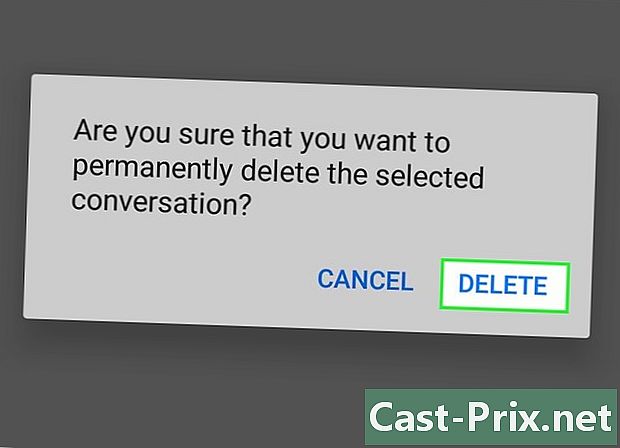
Tryck på OK. Alla e-postmeddelanden i mappen skräppost kommer att raderas.
Metod 8 Använda Yahoo (skrivbordsversion)
-

Gå till Yahoo-webbplatsen. Gå till https://www.yahoo.com/ för att göra detta. Du kommer åt Yahoos hemsida. -
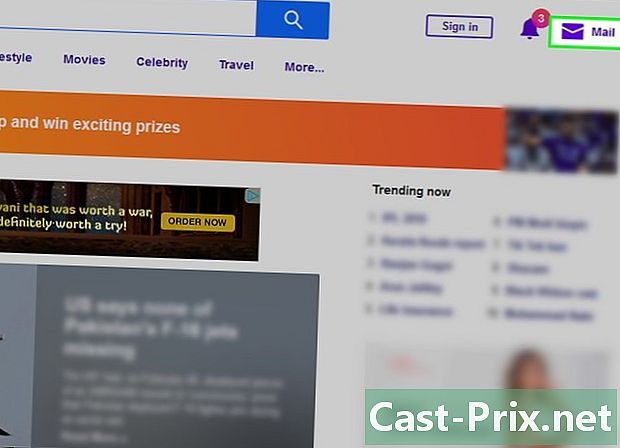
Klicka på Mail. Du hittar det här alternativet i det övre högra hörnet av sidan. Du kommer åt inkorgen.- Om du inte är inloggad på Yahoo klickar du på Logga in uppe till höger på sidan och ange din adress och lösenord.
-

Markera rutan bredvid en skräppost. E-postmeddelandet kommer att väljas.- Du kan göra samma sak för alla skräppostmeddelanden i din inkorg.
- Markera rutan längst upp i din inkorg på vänster sida av sidan för att välja alla e-postmeddelanden från din inkorg.
-

Klicka på skräppost. Det här alternativet finns högst upp i din inkorg. Alla markerade meddelanden flyttas till mappen skräppost. -
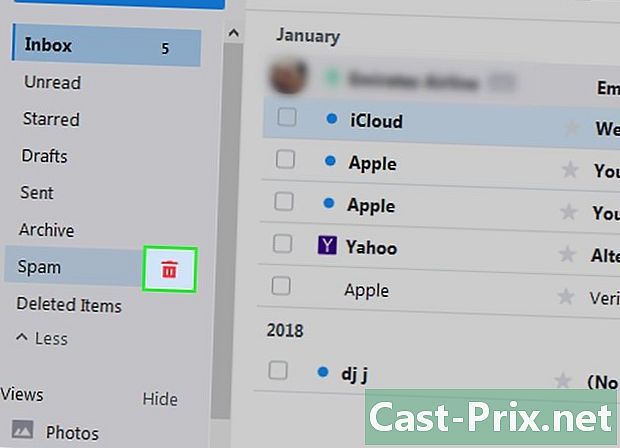
Klicka på återvinningsikonen. Denna ikon finns nära mappen skräppost till vänster på sidan, precis under mappen arkiv. -

Klicka på OK när du uppmanas. Alla filens e-postmeddelanden skräppost kommer att raderas från ditt Yahoo-konto.
Metod 9 Använda Outlook (skrivbordsversion)
-

Gå till Outlook-webbplatsen. För att göra detta, gå till webbplatsen: https://www.outlook.com/. Om du redan är ansluten till Outlook har du direkt tillgång till din inkorg.- Om du ännu inte är ansluten till Outlook måste du ange din Outlook-adress och lösenord för att logga in.
- Du kan inte markera e-post som skräppost i mobilapplikationen för Outlook.
-

Markera rutan till vänster om skräppost för att välja den.- Upprepa den här processen för alla e-postmeddelanden i din inkorg som du anser skräppost.
-

Klicka på Skräppost. Det här alternativet är högst upp i inkorgen. De valda e-postmeddelandena kommer att markeras som skräppost och flyttas till mappen Skräppost. -
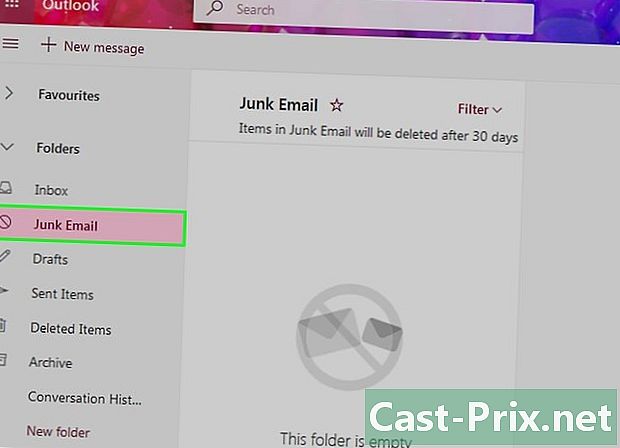
Klicka på mappen Skräppost. Du hittar den här mappen till vänster på sidan. -

Klicka på Tom mapp. Den här knappen är överst i mappen Skräppost. -

Klicka på OK när du uppmanas. Alla filens e-postmeddelanden Skräppost kommer att raderas.

- När du har markerat flera e-postmeddelanden från en avsändare som skräppost eller oönskad flyttar din leverantör automatiskt framtida e-postmeddelanden från den här avsändaren i mappen skräppost eller oönskad.
- Du kan också ladda ner en av modulerna för webbläsare på webbplatsen signal-spam.fr, att vara i dina tillägg av Google Chrome, Safari, Firefox eller till och med Opera, för att kunna rapportera till myndigheterna e-postmeddelandet som du skräppost, och också automatiskt lägga till maila i din svartlista.
- Tyvärr är spam en biprodukt av internetanvändning. Du kommer i slutändan att få skräppost i din inkorg, oavsett vilka försiktighetsåtgärder du vidtar.